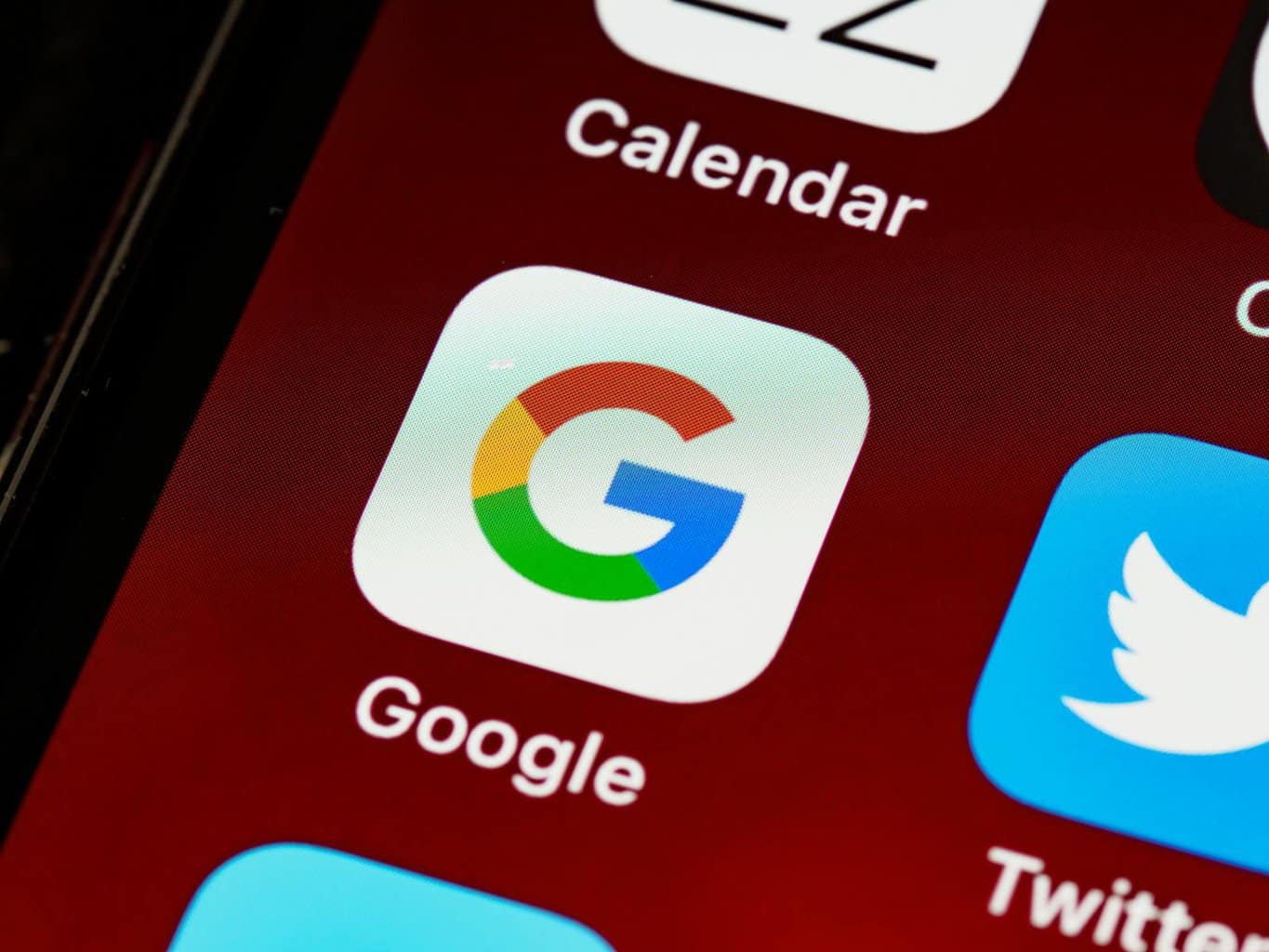Livet på universitetet dreier seg ofte om en økosfære av dokumenter - oppgaver, presentasjoner, forelesningsnotater og mye mer.
Google Docs er et godt valg for de fleste studenter, hovedsakelig på grunn av funksjonene for samarbeid og versjonshistorikk.
Denne skattekisten med ulike redigeringer og revisjoner hjelper deg med å holde oversikt over oppdateringer som er gjort i et dokument, og bidrar effektivt til en nyttig oversikt over endringer. Men hva skjer når du trenger å slette denne versjonshistorikken i Google Docs?
I det enorme digitale terrenget som Google Dokumenter utgjør, kan det være vanskelig å slette versjonshistorikk.
Denne bloggen er en guide som hjelper deg gjennom dette terrenget.
Du lærer hvordan du trinn for trinn fjerner dokumenthistorikk, og du får verdifull innsikt i hvordan du håndterer samarbeidsinnhold og ivaretar personvernet ved å håndtere versjonshistorikkfunksjoner på en effektiv måte.
I denne bloggen får du dessuten en introduksjon til Undetectable AIs nyeste produktivitetsfremmende verktøy, som er utviklet for å forbedre arbeidsflyten i Google Dokumenter.
Denne bloggen gir deg alt fra grunnleggende forståelse til ekspertløsninger, og er en omfattende ressurs for effektiv håndtering av versjonshistorikk i Google Dokumenter på tvers av ulike enheter.
Det viktigste å ta med seg
- Google Dokumenter tillater ikke direkte sletting av versjonshistorikk, men ved å opprette en duplikatkopi av dokumentet får du en ren versjon uten tidligere redigeringer - noe som er nyttig for å beskytte personvernet eller fjerne rot.
- Versjonshistorikk er avgjørende for samarbeid, og gir innsyn, tilbakeføringsalternativer og dokumentintegritet - men den kan også eksponere sensitive redigeringer hvis den ikke håndteres nøye.
- Undetectable AIs Human Auto Typer øker produktiviteten ved å effektivisere versjonshåndteringen, spore endringer og redusere rotet i samarbeidsdokumenter.
- Når det gjelder sensitivt eller akademisk arbeid, kan du kombinere smart versjonskontroll med Undetectable AIs Humanizer og Paraphraser for å sikre konfidensialitet og sørge for at dokumentet ditt forblir naturlig, lesbart og AI-sikkert.
- Optimalisering av arbeidsflyten i Google Docs innebærer smart håndtering av versjonshistorikk på tvers av alle enheter, samtidig som du bruker personvernfokuserte verktøy som Undetectable AI til å kontrollere dokumentenes synlighet og oppfatningen av forfatterskap.
Forståelse av versjonshistorikken i Google Dokumenter og dens betydning

Når du oppretter eller redigerer et dokument i Google Dokumenter, aktiveres en funksjon som kalles Versjonshistorikk.
Med denne funksjonen kan du se tidligere versjoner av dokumentet og spore alle endringer som har blitt gjort siden det først ble opprettet.
Hver redigering logges med et tidsstempel og brukeren som utførte endringen, slik at man får en fullstendig historikk over endringer i dokumentet.


Aldri bekymre deg for at AI oppdager tekstene dine igjen. Undetectable AI Kan hjelpe deg:
- Få AI-assistert skriving til å vises ...menneskelignende.
- Bypass alle de viktigste AI-deteksjonsverktøyene med bare ett klikk.
- Bruk AI trygt og selvsikkert i skole og arbeid.
Versjonshistorikk spiller en avgjørende rolle i samarbeidsmiljøer, og hjelper bidragsyterne med å forstå utviklingen av innholdet.
Denne funksjonen er ikke bare nødvendig for å spore endringer, men kan også fungere som en sikkerhetskopi hvis dokumentet må gjenopprettes til en tidligere versjon.
Avdekking av Google Dokumenter: Vitenskapen bak versjonshistorikken
Vitenskapen bak Google Docs' versjonshistorikk ligger i Googles banebrytende skybaserte teknologi, som tilbyr enestående muligheter for sanntidssamarbeid og versjonskontroll.
Denne funksjonen gir brukerne en oversikt over alle endringer som er gjort i dokumentet, fra innholdsredigeringer til formatjusteringer, og hver endring er merket med et tidsstempel og navnet på samarbeidspartneren.
Det er dette grundige sporingssystemet som har gjort Google Dokumenter til en av de fremste blant nettbaserte redigeringsplattformer, noe som øker effektiviteten i teamarbeidet og fremmer transparente arbeidsflyter.
Enten du håndterer komplekse prosjektdokumenter eller en enkel felles handleliste, kan du forbedre dokumenthåndteringen din betraktelig ved å forstå hvordan versjonsloggen i Google Dokumenter fungerer.
Google Dokumenter og samarbeid: Versjonshistorikkens viktige rolle
Versjonshistorikk i Google Dokumenter er grunnleggende for å fremme effektivt samarbeid i det digitale arbeidsmiljøet og bidrar i betydelig grad til effektiv prosjektledelse.
Denne dedikerte funksjonen gjør det mulig for teamene å overvåke og spore individuelle bidrag, spesifikke redigeringer og endringer fra begynnelse til slutt.
En slik historisk oversikt over revisjoner bidrar til å opprettholde åpenhet gjennom hele arbeidsflyten, ta hensyn til ulike perspektiver og legge til rette for konfliktløsning under felles dokumentskaping.
Google Dokumenter har derfor revolusjonert redigering og håndtering av samarbeidsdokumenter på nettet, noe som har gjort Versjonshistorikk til et uunnværlig verktøy for teamprosjekter og fellesforetak.
Kunsten å gjenopprette endringer: Fordelene med Google Docs versjonshistorikk
Det er mange fordeler med å beherske kunsten å gjenopprette redigeringer, takket være versjonshistorikkfunksjonen i Google Dokumenter.
Dette nyttige verktøyet hjelper deg med å gjenopprette innhold sømløst til en hvilken som helst tidligere tilstand, og fungerer som et skjold mot utilsiktede endringer eller utilsiktede slettinger.
Den forsterker en usagt forsikring for dokumentene dine, og gjør det mulig å angre ubegrenset for å redde viktig informasjon fra å gå tapt.
Det er spesielt nyttig i forbindelse med felles innholdsproduksjon, ettersom det tar vare på alle bidragsyternes innspill og gjør det enklere å hente frem de foretrukne versjonene til enhver tid.
Det gir en reaktiv tilnærming til kortfattet dokumenthåndtering og innholdsbearbeiding i Google Dokumenter, noe som reduserer risikoen for permanent tap av data betraktelig.
En studie av sikkerhetskopiering i skyen: Betydningen av versjonshistorikken i Google Docs
I en tid med cloud computing er det helt avgjørende å ha et effektivt backupsystem. Google Docs, med funksjonen "Versjonshistorikk", tilbyr en eksepsjonell mekanisme for sikkerhetskopiering av hver eneste redigering.
Dette automatiske sikkerhetskopieringssystemet sikrer at selv om en bruker ved en feiltakelse endrer eller sletter dokumentinnhold, finnes det alltid en tidligere versjon som kan gjenopprettes.
Vi reflekterer over viktigheten av versjonshistorikken til Google Dokumenter, og ser nærmere på hvilken rolle den spiller i håndteringen av sikkerhetskopier i skyen.
Vi utforsker konseptet med sikkerhetskopieringsstrategier for Google Dokumenter, hvordan du gjenoppretter slettede revisjoner i Google Dokumenter, og hvordan du kan maksimere Versjonshistorikk-funksjonen for effektiv og feilsikker sikkerhetskopiering i skyen.
Steg for steg-veiledning: Fjerne dokumenthistorikk
Selve essensen i Google Dokumenter ligger i evnen til å fremme samarbeid og sømløs redigering, med "Versjonshistorikk"-funksjonen som kjernen i denne funksjonaliteten.
Med denne funksjonen kan du se alle endringer og revisjoner som er gjort gjennom hele livssyklusen til et dokument, noe som gjør det lettere å spore og forstå utviklingen av ideer.
Det kan imidlertid være tilfeller der du ønsker å slette denne historikken, enten det er for å rydde opp i dokumentet, beskytte sensitive endringer eller av andre grunner.
Prosessen er ikke helt enkel, men ved hjelp av denne trinnvise veiledningen vil du kunne navigere deg rundt.
Navigere til versjonshistorikk for Google Dokumenter: Viktige trinn
Å navigere til versjonshistorikken i Google Dokumenter er en viktig ferdighet for effektiv dokumenthåndtering.
Ved å følge noen få trinn kan brukerne enkelt få tilgang til en fullstendig historikk over endringer som er gjort i dokumentet.
Enten du jobber med et samarbeidsprosjekt eller sporer dine egne redigeringer, er det viktig å vite hvordan du viser endringer i Google Dokumenter.
Gå til "Fil"-menyen, velg "Versjonshistorikk", og velg "Se versjonshistorikk" for å se alle endringer, fra mindre tekstrevisjoner til betydelige omorganiseringer av innholdet.
Dette uvurderlige verktøyet hjelper deg med å optimalisere Google Docs-opplevelsen, øke produktiviteten og forbedre samarbeidet.
Kunsten å lage en duplikatkopi: Nødvendigheten av å fjerne dokumenthistorikk
Opprette en duplikatkopi av et Google Dokumenter-dokument er et viktig skritt i arbeidet med å fjerne dokumenthistorikk.
Denne prosessen, som teknisk sett kalles "kloning", gir deg en helt ny versjon av originaldokumentet, uten redigeringshistorikk.
Det er viktig å forstå at Google Dokumenter ikke har en enkel "slett historikk"-funksjon; derfor er det en effektiv strategi å duplisere dokumentet og jobbe med klonkopien.
Dette sikrer ikke bare revisjonshistorikken til originaldokumentet, men det gir også trygghet i vissheten om at det opprinnelige arbeidet er urørt.
Kunsten å lage en duplikatkopi øker personvernet i Google Dokumenter samtidig som man håndterer samarbeidsinnhold, spesielt når konfidensialitet er et problem.
Trinnvis guide for å slette Google Docs History: Gjør effektive endringer
Å lære seg å slette Google Dokumenter-historikk er en viktig ferdighet for effektivt samarbeid og dokumenthåndtering.
Ved å opprette en kopi, gi den et nytt navn og deretter kaste originaldokumentet, kan du effektivt fjerne versjonshistorikken, slik at du sikrer personvernet og har en ren tavle for fremtidige endringer.
Denne prosessen, som kalles "ren versjonering", er ikke direkte, men gir en nødvendig løsning for å slette Google Dokumenter-historikken.
Å tilegne seg kunnskap om håndtering av versjonshistorikk i Google Dokumenter forbedrer samarbeidet, øker ferdighetene dine i Google Dokumenter og bidrar til effektiv dokumenthåndtering, noe som er spesielt viktig i teammiljøer eller prosjekter med mange samarbeidspartnere.
Tips om vedlikehold: Sikre redigeringer uten versjonshistorikk i Google Docs
Uansett hvilken type dokument det er snakk om, enten det er til forretningsbruk eller privat bruk, er det viktig å beskytte redigeringene dine i Google Dokumenter, spesielt når versjonsloggen ikke er tilgjengelig.
Sørg for å lagre endringene dine manuelt, selv om Google Docs lagrer endringene automatisk. Lag jevnlig sikkerhetskopier av viktige dokumenter på et annet sted, for eksempel på en ekstern harddisk eller hos en leverandør av skytjenester som Google Drive eller Dropbox.
Når du samarbeider, bør du angi tillatelser med omhu, slik at bare betrodde personer kan redigere. Bruk tilleggsprogrammer som Draftback for å visualisere revisjoner, som fungerer som en alternativ versjonshistorikk.
Disse sikkerhetstipsene for Google Dokumenter kan redde deg fra uhell som brå sletting, hacking eller systemfeil, slik at du kan føle deg trygg.
Håndtering av felles innhold: Strategier for sletting av versjonshistorikk

I dagens digitale tidsalder er Google Dokumenter en game-changer for håndtering av samarbeidsinnhold.
Men med flere samarbeidspartnere kommer utfordringen med å bevare dokumentets integritet. Det er her funksjonen for versjonshistorikk blir avgjørende, ettersom den gjør det mulig å spore hver eneste redigering.
Spørsmålet er hva som skjer hvis man ønsker å slette denne historikken? Her diskuterer vi effektive strategier for å administrere og slette versjonshistorikk i Google Dokumenter og samtidig sikre et smidig samarbeid.
Forstå betydningen av versjonshistorikk i samarbeidsprosjekter
Versjonshistorikkfunksjonen i Google Dokumenter er et viktig verktøy, særlig når det gjelder samarbeidsprosjekter.
Dets evne til å spore og registrere alle endringer og bidrag fra ulike teammedlemmer er avgjørende for åpenhet i samarbeidet og smidig kommunikasjon.
Det er ikke bare viktig å spore endringer, men også å bidra til konfliktløsning i forbindelse med dokumentrevisjoner og fremme teamsamarbeid ved å tydelig beskrive hvert medlems bidrag.
Med verktøy som Google Docs, som har forvandlet eksternt teamarbeid, er det avgjørende å forstå verdien av versjonshistorikk når det gjelder å administrere og bevare integriteten til delt innhold i et digitalt samarbeidsmiljø.
Administrasjonsrettigheters rolle i slettingen av versjonshistorikken til Google Dokumenter
Når det gjelder administrasjon og sletting av versjonshistorikk i Google Dokumenter, spiller en person med administratorrettigheter en avgjørende rolle.
De har ikke bare myndighet til å gjøre endringer og justeringer i dokumentet, men de har også kontroll over versjonshistorikken, inkludert muligheten til å slette den.
De kan for eksempel manipulere alternativet "Se versjonshistorikk" for å overvåke og slette revisjonshistorikk på en strategisk måte, og dermed bevare dokumentets integritet.
Dette understreker betydningen av administrativ kontroll i håndteringen av samarbeidsinnhold, samtidig som det legger til rette for effektiv databeskyttelse i Google Docs.
Å forstå hvordan man navigerer i disse rettighetene bidrar til å beskytte sensitiv informasjon og fremmer bedre teamsamarbeid.
Praktiske tips for å håndtere versjonshistorikk i gruppeprosjekter
Det kan være litt av en utfordring å håndtere versjonshistorikk i gruppeprosjekter, særlig i kombinasjon med Google Docs' intrikate funksjonalitet.
For å effektivisere denne prosessen anbefales det å tildele spesifikke roller til teammedlemmene, slik at man minimerer usystematiske redigeringer og tydeliggjør hvilke endringer som er gjort.
En tydelig kommunikasjonsstrategi kan bidra til å forhindre unødvendige dupliseringer eller utilsiktede slettinger.
Det kan også være enklere å spore endringer ved å bruke Google Docs' "navngi versjoner"-funksjon til å merke viktige endringer med forståelige titler.
Regelmessig kontroll av versjonshistorikken og lagring av toppversjoner kan også være avgjørende for å bevare dokumentintegriteten i det hektiske teamsamarbeidet.
Utnytte Google Docs' versjonshistorikk for effektivt teamsamarbeid
Versjonshistorikken i Google Dokumenter er en integrert funksjon som kan bli et viktig verktøy for å effektivisere teamsamarbeidet.
Versjonshistorikk gjør det mulig for teammedlemmene å spore alle endringer på en sømløs måte, noe som fremmer en felles forståelse og reduserer tiden som går med til å innhente endringer.
Det skaper et transparent arbeidsmiljø og bidrar til å fordele ansvaret for alle endringer som gjøres.
Denne iterative tilnærmingen kan bidra til å forhindre misforståelser, sikre at alle er enige om dokumentets nåværende status og bevare integriteten til de opprinnelige ideene.
Å lære seg å utnytte versjonshistorikken i Google Dokumenter er derfor nøkkelen til å fremme effektivt teamarbeid på digitale arbeidsplasser.

Tips om personvern i Google Dokumenter: Beskytt endringene dine ved å slette versjonshistorikk
Personvern er et presserende problem i vår digitale tidsalder, og selv om Google Docs tilbyr samarbeid og enkelhet, er det ikke fremmed for dette problemet.
Selv om vi bruker Google Docs for å gjøre det enklere å jobbe på nettet, er det viktig å sikre integriteten og konfidensialiteten til redigeringene våre.
Sletting av versjonshistorikk kan være en del av dette scenariet, og gir en oppryddingsprosess som bidrar til å opprettholde diskresjon og kontroll over dokumentinnholdet.
Sikre konfidensialiteten til dokumenter: Slette versjonshistorikk i Google Dokumenter
Google Docs legger til rette for samarbeid i sanntid, men det kan være en utfordring å administrere hvem som ser hva, med tanke på åpenheten i versjonshistorikken.
For å sikre dokumentkonfidensialitet kan det være nødvendig å slette versjonshistorikken i Google Dokumenter. Det er et nødvendig skritt når man har med sensitive data å gjøre, ettersom alle endringer lagres og er tilgjengelige.
Sletting av versjonshistorikk kan fungere som et ekstra lag med personvern, sammen med robuste delingstillatelser, for å sikre private redigeringer, revisjoner og sensitive data.
Forståelsen av denne prosessen bidrar til å opprettholde konfidensialiteten og dermed sikre dokumentets integritet i et samarbeidsmiljø.
Diskret redigering: Slik beskytter du personvernet ditt ved å slette versjonshistorikken i Google Dokumenter
Google Dokumenter gir fordelen av å kunne samarbeide i sanntid, men av og til er det viktig å bevare konfidensialiteten til redigeringene dine, spesielt når du jobber med sensitiv informasjon.
Ved å slette versjonshistorikken i Google Dokumenter sikrer du at endringene dine forblir private og usynlige for uvedkommende.
Nøye håndtering av versjonshistorikken fremmer diskresjon og beskytter mot utilsiktet avsløring.
Hvis du tømmer dokumentets revisjonslogg, får du et renere arbeidsområde og mindre rot med uønskede versjoner.
Hvis du fjerner dokumenthistorikken i Google Dokumenter med omhu, kan det bidra betydelig til å beskytte ditt digitale personvern og gi deg et tryggere og mer privat redigeringsmiljø.
Navigere i personverninnstillingene i Google Dokumenter: Versjonshistorikkens rolle
Personverninnstillingene i Google Dokumenter spiller en avgjørende rolle når det gjelder å bevare konfidensialiteten til endringer og redigeringer i dokumenter.
Versjonshistorikken fungerer som et revisjonsspor, og registrerer alle endringer som er gjort av samarbeidspartnere. Det er imidlertid viktig for personvernet å kontrollere hvem som ser disse endringene.
Ved å navigere effektivt i personverninnstillingene i Google Dokumenter kan du styre hvem som får tilgang til versjonshistorikken, og på den måten sørge for sikkerheten til dokumentet ditt.
Disse innstillingene kan også justeres slik at du mottar varsler når det gjøres vesentlige endringer, noe som gir et ekstra sikkerhetslag.
En omfattende forståelse av disse personverninnstillingene i Google Dokumenter kan forbedre beskyttelsen av dokumentene dine og gi deg bedre kontroll over innholdets synlighet og versjonshistorikk.
Få kontroll over sikkerheten i Google Dokumenter: Viktigheten av å slette versjonshistorikk
Det er svært viktig å beskytte sine digitale dokumenter, spesielt når de inneholder sensitiv eller verdifull informasjon.
Sletting av versjonshistorikk i Google Dokumenter kan være en integrert del av sikkerhetsstrategien din.
Ved å slette tidligere redigeringer og endringer eliminerer du rester av sensitiv informasjon som kan ha blitt lagt inn og deretter slettet, noe som forbedrer dokumentets konfidensialitet.
Denne kontrollen over dokumentets historikk gir deg også mer kontroll, ettersom samarbeidspartnere bare kan se den endelige versjonen i stedet for hver enkelt historiske versjon.
Derfor er det både et skjold og et sverd i det digitale arbeidsområdet ditt å beherske Google Docs-sikkerheten gjennom sensur av versjonshistorikken din.
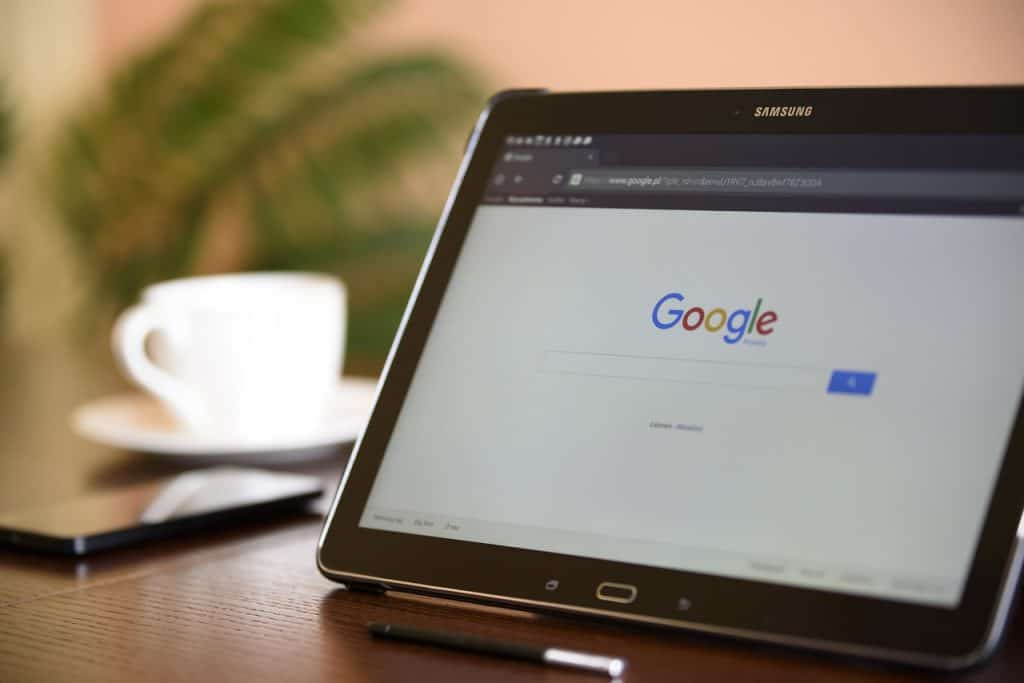
Optimalisere bruken av Google Dokumenter: Håndtering av versjonshistorikk
For å optimalisere bruken av Google Dokumenter må du forstå og håndtere versjonshistorikken på en effektiv måte.
Google Dokumenter registrerer alle redigeringer og endringer som er gjort i dokumentet, lagret i "Versjonshistorikk".
Denne funksjonen gjør det mulig for brukerne å gå tilbake til tidligere versjoner av dokumentet ved behov. Det kan imidlertid virke overveldende å administrere denne historikken.
I denne delen vil vi gå nærmere inn på strategier for effektiv håndtering av versjonshistorikk, slik at du kan optimalisere bruken av Google Dokumenter.
Navigere gjennom Google Docs versjonshistorikk: Avkoding av grensesnittet
Det kan virke utfordrende å navigere gjennom versjonshistorikken til Google Dokumenter på grunn av det intrikate grensesnittet.
Men hvis du går dypere inn i det, vil du oppdage at det er utformet for å gi en omfattende oversikt over alle dokumentendringer.
Ved å klikke på "File" og deretter på "Version history" får du tilgang til en detaljert liste over alle tidligere versjoner, der hver versjon er angitt med redaktørens navn og tidsstempel.
I tillegg fremhever den tekstendringene, noe som gjør det enklere å spore revisjoner. Denne funksjonen er også nyttig hvis du har behov for å tilbakestille dokumenter til en tidligere tilstand.
Å forstå hvordan man avkoder versjonshistorikken i Google Dokumenter, er helt avgjørende for effektiv dokumenthåndtering og samarbeid.
Mestring av versjonskontroll i Google Dokumenter: Teknikker for effektiv navigering
Å beherske versjonskontroll i Google Dokumenter kan føre til en mer effektiv arbeidsflyt, forenkle samarbeidet og redusere risikoen for å miste arbeid.
En god forståelse av versjonshistorikkfunksjonen gjør det mulig å navigere effektivt gjennom et dokuments utvikling, noe som kan gi nyttig innsikt i teamets fremgang og svingninger i ideer.
Enten du vil gå tilbake til et tidligere utkast, spore endringer gjort av samarbeidspartnere eller gjenopprette en versjon, kan det være svært nyttig å forstå nyansene i Google Docs' versjonskontroll.
Ved å bruke pålitelige teknikker for versjonskontroll kan du også unngå potensielle fallgruver som utilsiktet overskriving, og på den måten kan du effektivt nå målene dine for dokumenthåndtering i Google Docs.
Veiledning i Google Dokumenter: Styring av versjonshistorikk for å optimalisere arbeidsflyten
Effektiv arbeidsflyt er avgjørende i alle sammenhenger, og Google Dokumenter har verktøy som bidrar til å optimalisere dette.
Versjonshistorikk-funksjonen er en nøkkelfunksjon som fører en veldokumentert, tidsstemplet logg over alle endringer, et verktøy som kan utnyttes til å administrere arbeidsflyten din.
Enten du samarbeider eksternt på et felles prosjekt eller jobber individuelt, kan du effektivisere prosessen ved å forstå hvordan du kontrollerer og administrerer versjonshistorikken i Google Dokumenter.
Ved å optimalisere arbeidsflyten med versjonshistorikk i Google Dokumenter kan du gjenopprette tidligere versjoner, oppdage viktige endringer og sikre dataintegritet - alt dette bidrar til produktivitet, åpenhet og nøyaktighet i dokumentasjonsprosessen.
Forbedre Google Dokumenter-opplevelsen: Tips for håndtering av versjonshistorikk
Mens begge Microsoft Word og Google Docs med versjonshistorikk, er funksjonene i Google Dokumenter mye kraftigere og kan forbedre dokumenthåndteringsopplevelsen din betraktelig hvis de håndteres riktig.
Ved å lære deg å gjennomgå, gjenopprette og slette versjonshistorikk på en effektiv måte, får du muligheten til å spore revisjonene dine, gå tilbake til tidligere redigeringer og holde arbeidsområdet ditt rent og fokusert.
Det er viktig å gjennomgå dokumentets utvikling med jevne mellomrom, spesielt i teamsamarbeid.
Ved å dykke ned i versjonshistorikken kan du forstå konteksten for endringer, redusere misforståelser og fremme bedre teamarbeid.
Husk at proaktiv håndtering av versjonshistorikken vil føre til en merkbart smidigere drift av Google Dokumenter.
Hvordan bruk av den uoppdagelige AI Human Auto Typer hjelper deg med å administrere versjonshistorikken i Google Docs
For uerfarne brukere kan det ofte virke komplisert å administrere versjonshistorikken i Google Dokumenter.
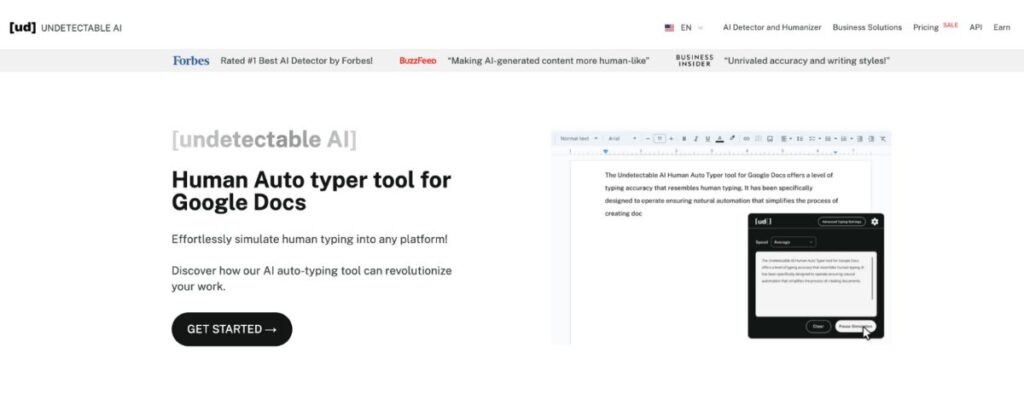
En av de effektive måtene å forenkle denne oppgaven på og gjøre den mindre tidkrevende er å ta i bruk intelligente teknologier som Undetectable AI Human Auto Typer.
Denne innretningen er utviklet for å gjøre det enklere å administrere versjonshistorikken, gjøre justeringer, spore trinnene dine og forbedre den generelle arbeidsdynamikken.
Forstå rollen til AI Human Auto Typer i Google Docs' historikkhåndtering
Å forstå rollen til AI Human Auto Typer i Google Docs History Management er avgjørende for å optimalisere arbeidsflyten og effektivisere dokumenthåndtering.
AI Human Auto Typer er et teknologisk avansert verktøy som synkroniseres med Google Docs, og som hjelper brukerne med å navigere sømløst gjennom versjonshistorikken.
Dette AI-drevne verktøyet kan oppdage endringer på en intelligent måte, noe som muliggjør automatisk søk og gjenfinning av spesifikke versjonsdata.
AI Human Auto Typer hjelper deg med å finne og gjenopprette redigeringer raskt, og bidrar dermed til å håndtere store versjonshistorikker, redusere manuelt arbeid og øke produktiviteten.
Å forstå funksjonaliteten kan gjøre det betydelig enklere å navigere i versjonshistorikken i Google Dokumenter, spesielt i samarbeidsdokumenter med omfattende revisjoner.
Optimalisering av arbeidsflyten i Google Docs: Hvordan AI Auto Typer påvirker versjonshistorikken
Anvendelsen av AI Human Auto Typer i Google Docs løfter håndteringen av versjonshistorikk til et nytt nivå.
Ved å automatisere skrivingen reduseres manuelle redigeringsfeil som kan gjøre versjonshistorikken uoversiktlig, noe som effektiviserer arbeidsflyten i Google Docs.
Teknologien gjør det enkelt å spore redigeringer, markere endringer og manøvrere gjennom flere revisjoner.
AI Auto Typer tilpasser seg dessuten raskt til redigeringsmønstre, noe som gjør det mulig å gjøre endringer i sanntid, redusere behovet for omfattende versjonshistorikk og til syvende og sist optimalisere arbeidsflyten i Google Dokumenter.
Utforske AI Human Auto Typer-funksjoner relatert til Google Docs Versjonshistorikk
AI Human Auto Typer åpner opp for et nytt nivå av bekvemmelighet og dynamikk når det gjelder å administrere versjonshistorikken i Google Dokumenter.
Den er en smart teknologi som kan bidra til å spore og administrere utførte redigeringer, vise automatiske skrivefunksjoner på en menneskelignende måte og forbedre den generelle dokumenthåndteringen.
I tillegg kan verktøyets kunstige intelligens bidra til å redusere kompleksiteten knyttet til utilsiktet sletting av kritiske dokumentrevisjoner, et vanlig problem når man arbeider med versjonshistorikk i Google Dokumenter.
Dermed har brukerne et viktig verktøy for å håndtere og forstå dokumentenes historiske utvikling på en effektiv måte.
Forbedring av brukeropplevelsen i Google Docs: Den usynlige AI-fordelen ved å skrive automatisk for mennesker
Når du jobber med Google Dokumenter, er brukeropplevelsen avgjørende, og Undetectable AI Human Auto Typer forbedrer denne opplevelsen betraktelig.
Dette avanserte teknologiske verktøyet byr på flere fordeler, blant annet effektiv håndtering av versjonshistorikk, sømløst dokumentsamarbeid og optimalisering av arbeidsflyten i Google Dokumenter.
Med en unik kombinasjon av AI-drevet assistanse og menneskelignende skriving reduserer den automatiske skriveren arbeidsmengden, forhindrer feil og sikrer presisjon i redigeringene.
Resultatet er en smidigere og mer effektiv Google Dokumenter-opplevelse, der det å administrere og navigere i versjonshistorikken, selv i komplekse dokumenter, blir en strømlinjeformet prosess som gjør brukerne i stand til å arbeide med økt produktivitet og selvtillit.
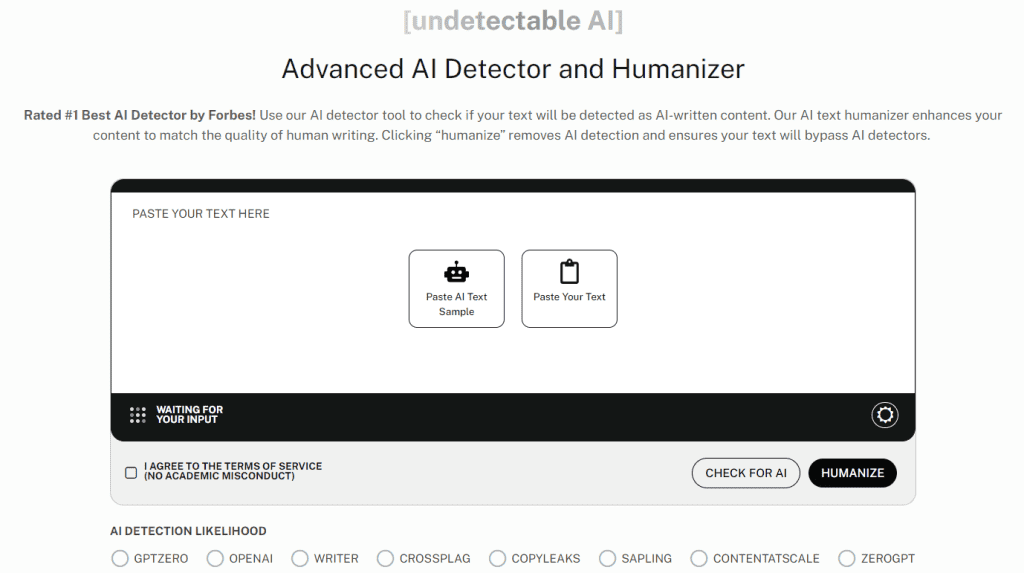
Google Dokumenter: Administrere og slette versjonshistorikk på ulike enheter
Google Dokumenter er en fleksibel plattform som er tilgjengelig på en rekke ulike enheter, og gir deg muligheten til å administrere og slette dokumentets versjonshistorikk på en effektiv måte, uansett om du bruker en datamaskin, et nettbrett eller en mobiltelefon.
Prosessen kan variere noe avhengig av hvilken enhet du bruker. Hvis du forstår disse forskjellene, kan du bedre håndtere versjonshistorikken din og sikre dokumentintegritet og et vellykket samarbeid.
Skrivebordsveiledning: Slette versjonshistorikk i Google Dokumenter
Google Dokumenter forenkler samarbeidet i det digitale arbeidsområdet, og en viktig del av dette er effektiv håndtering av dokumentets versjonshistorikk i skrivebordsgrensesnittet.
For å slette Versjonshistorikk må du navigere i de brukervennlige menyene som Google Dokumenter tilbyr på skrivebordet.
Start med å åpne dokumentet, gå til Fil-menyen øverst på skjermen, og klikk deretter på Versjonshistorikk.
Derfra velger du "Se versjonshistorikk", som avslører et sidefelt med alle tidligere dokumentversjoner. Google Dokumenter beholder imidlertid som standard alle versjonshistorikkdata, og det er ikke mulig å slette dem direkte, men det kan være en løsning å opprette en ny kopi uten historikken.
Hvis du behersker denne metoden for å administrere versjonshistorikk for Google Dokumenter på skrivebordet, kan du forbedre brukeropplevelsen, fremme effektivt samarbeid og beskytte integriteten til dokumentene dine.
Opprettholde versjonshistorikk i Google Dokumenter: En omfattende mobil brukerveiledning
Google Dokumenter tilbyr mobilbrukere en rekke robuste funksjoner, inkludert muligheten til å administrere versjonshistorikk effektivt selv når du er på farten.
Enten du bruker en iPhone eller en Android-enhet, er det viktig å holde oversikt over revisjoner og endringer i samarbeidsarbeidet ditt.
Ved å forstå hvordan du kan se tidligere versjoner, gå tilbake til en eldre redigering eller til og med slette bestemte oppføringer fra historikken på mobilenheten din, sikrer du sømløst samarbeid og innholdskonsistens.
Ikke la den kompakte størrelsen på mobilenheten din begrense mulighetene dine til å administrere versjonshistorikken i Google Dokumenter.
Med riktig forståelse og anvendelse av prosessen kan du utnytte kraften i Google Docs mobilversjon effektivt og enkelt.
Nettbrettet forenklet: Håndtering av versjonshistorikk for Google Dokumenter
Google Docs' versjonshistorikk på nettbrett gir en forenklet, men like effektiv opplevelse som på PC.
Med intuitive kontroller og et brukervennlig grensesnitt er det ikke nødvendig med omfattende teknisk kunnskap for å spore, gjennomgå og gjenopprette tidligere redigeringer på nettbrettet.
Ved å trykke på "Versjonshistorikk" i Google Docs-appmenyen kan du enkelt se hele redigeringen tidslinje, veksle mellom endringer, og til og med gjenopprette en foretrukket versjon ved behov.
Selv om den mindre skjermen kan by på noen utfordringer, kan optimalisering av nettbrettinnstillingene og bruk av en penn gi en betydelig bedre opplevelse.
Google Docs' nettbrettversjon eliminerer enhetsbarrieren når det gjelder å håndtere dokumentrevisjoner, noe som fremmer produktivitet på farten.
Plattformforskjeller: Slik sletter du versjonshistorikken i Google Dokumenter på tvers av enheter
Når du arbeider med Google Dokumenter, varierer håndtering og sletting av dokumentets versjonshistorikk på tvers av ulike plattformer, for eksempel datamaskiner, smarttelefoner og nettbrett.
Det er viktig å forstå plattformspesifikke metoder for håndtering av versjonshistorikk, for eksempel sletting av redigeringshistorikk i Google Docs iPhone-app eller håndtering av versjonshistorikk i Google Docs Android-app.
Hver plattform har sine små nyanser, for eksempel plasseringen av alternativene i grensesnittet.
Selv om kjernefunksjonaliteten forblir den samme, kan disse små variasjonene forbedre den generelle opplevelsen av Google Dokumenter, uavhengig av hvilken enhet du bruker, og sikre effektiv versjonskontroll i Google Dokumenter på tvers av alle enheter.
Ekspertløsninger: Overvinne utfordringer med å slette versjonshistorikken til Google Docs
Det kan virke komplisert å administrere versjonshistorikken i Google Dokumenter, spesielt når det gjelder å slette eller beholde viktige revisjoner.
Noen ganger kan prosessen by på problemer, som utilsiktet sletting av viktige historikkdata eller vanskeligheter med å navigere i brukergrensesnittet, noe som kan føre til stress og forvirring.
Denne delen har som mål å tilby ekspertløsninger, tips og strategier for å overvinne disse utfordringene og gjøre administrasjonen av versjonshistorikken i Google Dokumenter til en lek.
Ekspertveiledning: Navigere i brukergrensesnittet til Google Dokumenter
Å forstå brukergrensesnittet i Google Dokumenter er en effektiv måte å bruke og få mest mulig ut av dette allsidige verktøyet på.
Fokuset bør ligge på å forstå hvordan funksjonene er plassert, for eksempel å finne versjonshistorikken i filmenyen, administrere samarbeidspartnere i delingsinnstillingene og effektivt formatere tekst ved hjelp av alternativene på verktøylinjen.
Hvis du behersker disse grunnleggende prinsippene, blir det enklere å navigere i endringer i dokumentets historikk.
En ekspertveiledning i hvordan du navigerer i Google Dokumenter hjelper deg ikke bare med å håndtere versjonshistorikken din, men optimaliserer også dokumenthåndteringen og redigeringsopplevelsen for økt produktivitet.
Forstå prosessen: Slik unngår du utilsiktet sletting av Google Dokumenter-historikken
For å forhindre utilsiktet sletting av Google Dokumenter-historikk må du forstå prosessen og iverksette bevisste tiltak.
Viktige tiltak inkluderer regelmessige sikkerhetskopier, nøye gjennomgang før du fjerner endringer, og å dra nytte av Googles "hindre redaktører i å endre historikk"-funksjon.
Ved å bli bedre kjent med disse sikkerhetstiltakene kan brukerne redusere risikoen for utilsiktet tap av viktig informasjon.
Derfor er det viktig å forstå hvordan man forhindrer utilsiktet sletting fra Google Docs versjonshistorikk for å opprettholde dokumentintegritet og kontinuitet i arbeidet i et digitalt samarbeidsmiljø.
Unngå vanlige feil når du sletter versjonshistorikken for Google Dokumenter
Et viktig aspekt å ta hensyn til når du administrerer dokumenter i Google Dokumenter, er å unngå de vanligste feilene når du sletter versjonshistorikk.
Unødvendig sletting av historikken, glemsel av sikkerhetskopier og manglende administrative rettigheter kan føre til utilsiktede komplikasjoner.
For å unngå utilsiktet tap av informasjon er det viktig å forstå hvordan man bruker og sletter versjonshistorikken på riktig måte, inkludert hvordan man gjenoppretter slettet Google Dokumenter-historikk.
Når du vet hvordan du utnytter disse kontrollene, får du og andre som samarbeider, en bedre opplevelse, og du får en effektiv og strømlinjeformet arbeidsflyt når du bruker Google Dokumenter til langsiktige prosjekter.
Maksimere effektiviteten: Enkle trinn for å administrere Google Dokumenter Versjonshistorikk
I en moderne tid der digitalt samarbeid er nøkkelen til produktivitet, kan du forbedre arbeidsflyten din betraktelig ved å forstå hvordan du håndterer versjonshistorikken i Google Dokumenter på en effektiv måte.
Det inkluderer funksjoner som navngivning av versjoner for tydelig identifikasjon, bruk av alternativet "Se nye endringer" for å umiddelbart bli kjent med de siste endringene, eller grundig utforsking av den detaljerte versjonslisten for å tilbakeføre uønskede endringer.
Enten du jobber som en del av et eksternt team eller deltar i gruppeprosjekter, kan du effektivisere prosessen, fremme sømløst samarbeid og øke den generelle produktiviteten ved å beherske disse funksjonene i Google Dokumenter.
Forbedre personvernet i Google Dokumenter med uoppdagelige AI-verktøy
Når du skal håndtere sensitive redigeringer eller fjerne versjonshistorikk fra samarbeidende Google Dokumenter, er det avgjørende å ha de riktige verktøyene for å bevare personvernet.
Undetectable AI tilbyr flere 2025-klare verktøy som er utviklet spesielt for å hjelpe brukere med å menneskeliggjøre innhold, forhindre AI-deteksjon og omskrive tekst på en mer naturlig og sikker måte.

AI Humanizer - Får robotaktig eller overdrevent formell tekst til å høres naturlig og uttrykksfull ut.
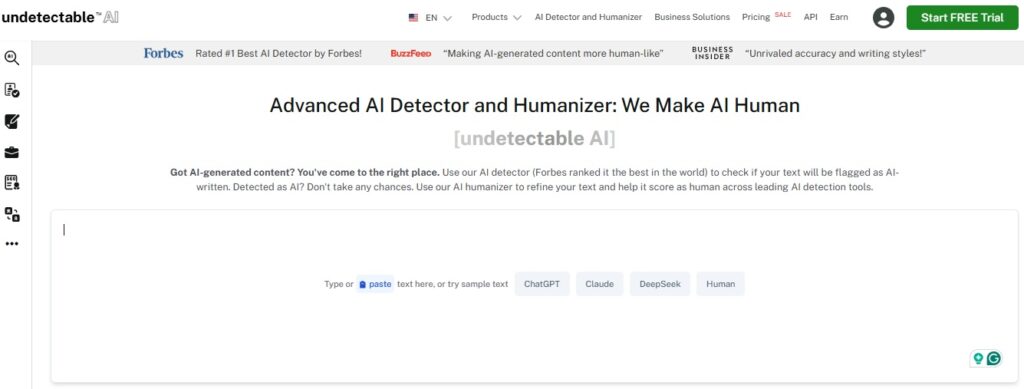
AI-detektor - Skanner innholdet ditt for å se om det er sannsynlig at det blir flagget som AI-generert.

Verktøy for parafrasering - Skriver om tekst uten å endre den opprinnelige betydningen, noe som er nyttig når du dupliserer og oppdaterer innhold i Google Dokumenter.
Begynn å utforske - vår AI Detector og Humanizer venter i widgeten nedenfor!
Ofte stilte spørsmål
Hva er versjonshistorikk for Google Dokumenter?
Versjonshistorikk i Google Dokumenter er en funksjon som holder oversikt over alle endringer som er gjort i et dokument over tid.
Dette omfatter redigeringer, innhold som er lagt til eller slettet, og kommentarer fra samarbeidspartnere. Det gir brukerne fleksibilitet til å gå tilbake til en hvilken som helst tidligere versjon av dokumentet om nødvendig.
Hvordan kan jeg slette versjonshistorikken i Google Dokumenter?
Selv om Google Dokumenter ikke lar deg slette Versjonshistorikk direkte, er en vanlig løsning å lage en kopi av dokumentet.
Det nye dokumentet overfører ikke versjonshistorikken fra det opprinnelige dokumentet, slik at all uønsket historikk elimineres.
Kan alle bidragsytere slette versjonshistorikken i Google Docs?
Bare eieren av dokumentet eller personer med redigeringstilgang kan gjøre endringer i dokumentet, inkludert å opprette et duplikat for å slette versjonshistorikken.
Kun visning eller Kun kommentar gir ikke denne tillatelsen.
Er det mulig å gjenopprette versjonshistorikken for Google Dokumenter når den er slettet?
Når versjonshistorikken er slettet ved å lage en kopi av dokumentet, kan den dessverre ikke gjenopprettes.
Derfor er det viktig å forsikre seg om at man virkelig ønsker å fjerne historikken før man gjør det.
Hvordan hjelper Undetectable AI Human Auto Typer med å administrere Google Docs versjonshistorikk?
Undetectable AI Human Auto Typer er en intelligent teknologi som er utviklet for å optimalisere bruken av Google Dokumenter.
Det gjør det enklere å foreta justeringer, spore trinn i dokumentet og redusere arbeidet med å administrere versjonshistorikken, noe som bidrar til å forbedre den generelle arbeidsdynamikken.
Oppsummering av trinnene for å slette versjonshistorikk i Google Docs og forbedre effektiviteten ved hjelp av den uoppdagelige AI Human Auto Typer
Denne artikkelen gir en omfattende veiledning i hvordan du administrerer og sletter versjonshistorikk i Google Dokumenter, et viktig verktøy for å spore endringer og opprettholde integriteten til dokumenter.
Selv om denne funksjonen kan være til stor hjelp, kan den noen ganger føre til rot og forvirring.
Vi har sett nærmere på ulike aspekter som hvordan versjonshistorikken fungerer, hvordan man sletter den og hvordan man administrerer historikken på ulike enheter - slik at leserne får den rette kunnskapen til å bruke Google Dokumenter effektivt i prosjektene sine.
I tillegg har vi også lagt vekt på strategier for de som samarbeider om dokumenter og trenger å bevare personvernet rundt redigeringer, samt tips for å optimalisere bruken av Google Dokumenter.
En løsning som skiller seg ut når det gjelder enkel håndtering av versjonshistorikken til Google Dokumenter, er bruk av intelligente teknologier som Undetectable AI Human Auto Typer.
Med sine nøkkelfunksjoner som gjør det enklere å spore endringer, kan Undetectable AI Human Auto Typer forbedre brukernes dokumenthåndtering og generelle arbeidsdynamikk betraktelig.
Så enten du er en enkeltperson som redigerer et personlig prosjekt, eller et team som samarbeider om delte dokumenter, bør du vurdere å innlemme dette verktøyet i administrasjonsstrategien for Google Dokumenter.
Bli en del av et voksende fellesskap av lærere og studenter som stoler på Ikke påvisbar AI.